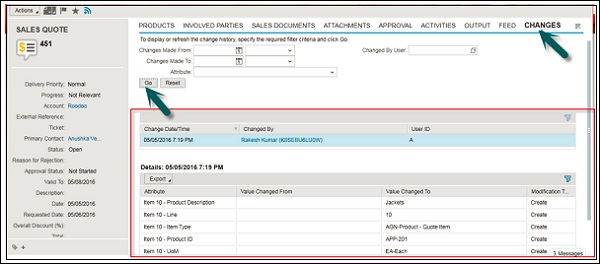SAP Hybris - Produit pour les ventes
Dans SAP Hybris C4C, un cycle de vente comprend toutes les activités clés du processus de vente telles que -
- Commande client
- Citations de vente
- Direction des ventes
Voyons d'abord comment créer des devis de vente.
Les devis de vente sont utilisés pour offrir des produits aux clients selon des conditions spécifiques et des conditions fixes. Un devis de vente oblige le vendeur à vendre des produits pour une période de temps et un prix spécifiques. Les agents commerciaux sont responsables de la création d'un devis de vente dans une entreprise.
Créer un devis de vente
Nous devons suivre les étapes ci-dessous pour créer un devis de vente.
Step 1 - Accédez au poste de travail Ventes → Devis de vente.
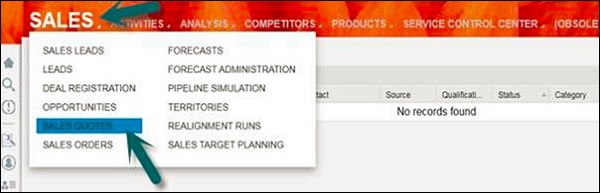
Step 2- Cliquez sur Nouveau pour saisir les données de compte / client pour la création de devis de vente. Une fois que vous avez entré tous les détails, cliquez sur Enregistrer.
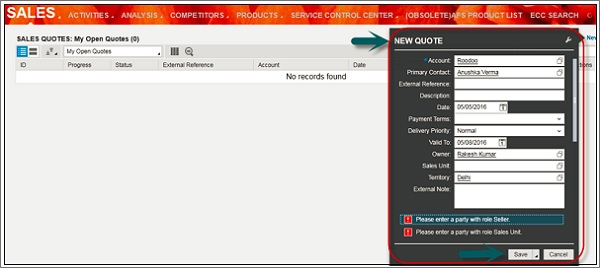
Step 3- Dans la fenêtre suivante, sous l'onglet Produits, cliquez sur Ajouter. Vous pouvez ajouter le produit que vous vendez au client dans cet onglet.
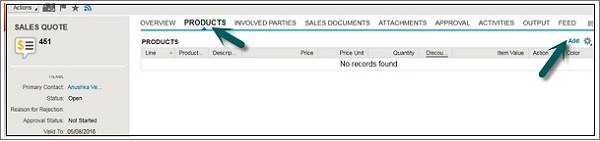
Step 4 - Allez dans l'onglet Parties impliquées, vous pouvez ajouter toutes les parties impliquées pour exécuter les transactions telles que - facturation à partie, expédition à partie, vente à partie, etc.

Step 5- Accédez au document de vente. Vous pouvez obtenir les détails de tous les documents de vente (devis, commande client, etc.) liés à ce devis. Si votre offre de vente est créée avec une référence à un autre document de vente, vous pouvez voir les détails dans cet onglet.
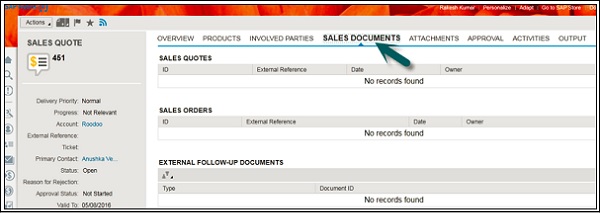
Step 6- Allez dans l'onglet Pièce jointe, vous pouvez joindre tout autre document externe. Accédez à l'onglet Approbation, vous pouvez voir les processus d'approbation tels que - l'approbation requise de la part du senior pour traiter ce devis de vente, etc.
Vous pouvez également voir le statut ici, qui peut être - en attente, approuvé, rejeté, etc.
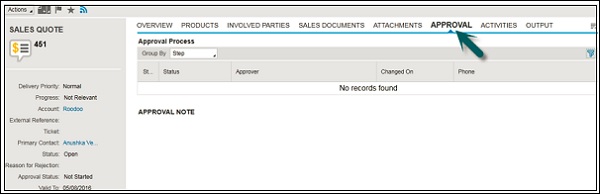
Step 7- Accédez à l'onglet Activités. Créez des activités liées au représentant commercial comme créer un rendez-vous via des appels téléphoniques, des courriels, etc.
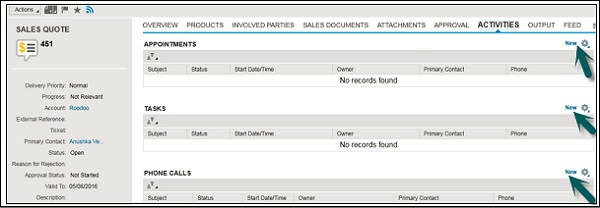
Step 8- Sous l'onglet Modifications, cliquez sur Aller. Vous pouvez voir toutes les modifications apportées à ce devis par tous les utilisateurs à des moments différents sur ces devis. Vous pouvez savoir quelles modifications ont été apportées à ce devis.